windows删除密码登录怎么操作 windows删除密码登录两种方法
更新时间:2023-08-10 13:34:00作者:mei
电脑windows系统设置登录密码虽然可以保护数据安全,但是每次都要输入密码也是麻烦,对于记忆力不好的用户来说,忘记登录密码是一件头疼的事情。如果不想使用登录密码,可以手动进行删除设置,具体怎么操作?下面介绍windows删除密码登录两种方法给大家。
方法一:通过系统管理工具去掉密码
如果你有管理员权限,那么可以通过系统管理工具来去掉电脑的登录密码。
具体的操作步骤为:
1. 按下“Win + R”键打开运行窗口,输入“compmgmt.msc”命令并回车。
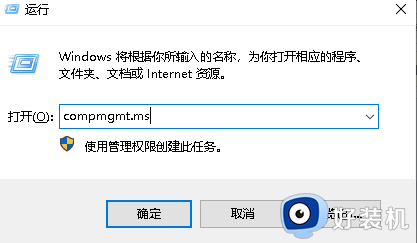
2. 在计算机管理窗口中找到“本地用户和组”,再找到需要去掉密码的用户账户。
3. 右键点击该账户,选择“设置密码”。
4. 在新弹出的窗口中不输入密码,直接点击“确定”。
5. 重新启动电脑,就可以直接进入这个账户了。
2、使用快捷键进入安全模式
方法二:如果你无法进入系统管理员账户,那么可以使用快捷键进入安全模式来去掉密码。
具体的操作步骤为:
1. 重启你的电脑,按住“F8”键进入高级启动选项页面。
2. 选择“安全模式”并按下回车键。
3. 进入安全模式后,打开“控制面板”并找到“用户账户”。
4. 选择需要去掉密码的用户账户,点击“移除密码”并按照提示去掉密码。
5. 重启电脑,就可以直接进入这个账户了。
3、使用第三方工具去掉密码
以上介绍windows删除密码登录的两种方法,电脑小白也可以轻松掌握,有需要的用户一起来学习看看。
windows删除密码登录怎么操作 windows删除密码登录两种方法相关教程
- windows登录密码怎么清除 清除Windows登陆密码的方法
- 谷歌浏览器怎么删除用户名和密码 如何删除谷歌浏览器保存的账号密码
- 电脑pin登录密码怎么解除 如何解除电脑pin密码登录
- 电脑怎么删除windows密码 删除windows密码的方法介绍
- windows关闭密码登录的方法 windows密码怎么关闭
- windows系统怎么改密码登录 windows如何修改登陆密码
- windows登录密码如何取消 快速取消windows登录密码的方法
- windows怎么取消密码登录 如何取消windows密码登录
- windows系统怎么取消开机密码 如何取消windows开机密码登录
- windows开机无法输入密码怎么办 windows开机不能输入密码处理方法
- 电脑无法播放mp4视频怎么办 电脑播放不了mp4格式视频如何解决
- 电脑文件如何彻底删除干净 电脑怎样彻底删除文件
- 电脑文件如何传到手机上面 怎么将电脑上的文件传到手机
- 电脑嗡嗡响声音很大怎么办 音箱电流声怎么消除嗡嗡声
- 电脑我的世界怎么下载?我的世界电脑版下载教程
- 电脑无法打开网页但是网络能用怎么回事 电脑有网但是打不开网页如何解决
电脑常见问题推荐
- 1 b660支持多少内存频率 b660主板支持内存频率多少
- 2 alt+tab不能直接切换怎么办 Alt+Tab不能正常切换窗口如何解决
- 3 vep格式用什么播放器 vep格式视频文件用什么软件打开
- 4 cad2022安装激活教程 cad2022如何安装并激活
- 5 电脑蓝屏无法正常启动怎么恢复?电脑蓝屏不能正常启动如何解决
- 6 nvidia geforce exerience出错怎么办 英伟达geforce experience错误代码如何解决
- 7 电脑为什么会自动安装一些垃圾软件 如何防止电脑自动安装流氓软件
- 8 creo3.0安装教程 creo3.0如何安装
- 9 cad左键选择不是矩形怎么办 CAD选择框不是矩形的解决方法
- 10 spooler服务自动关闭怎么办 Print Spooler服务总是自动停止如何处理
